博客回归
当我们从Anaconda官网下载好: Anaconda2-5.0.1-Linux-x86_64.sh,我们大家都知道 sh Anaconda2-5.0.1-Linux-x86_64.sh然后一直下一步安装就行了,但是有的时候碰见的问题非常奇葩,也就是你自己用户安装过后发现 python 还是在使用系统的。
# which python
/usr/bin/python
第一种方法便是:
在当前终端中输入:export PATH=/home/xx/anaconda2/bin:$PATH,
但是这会出现一个问题:不过上面的方法只适用于当前终端,一旦当前终端关闭或在另一个终端中,则无效。
第二种方法:
在用户主目录下有一个 .bashrc 隐藏文件,可以在此文件中加入 PATH 的设置如下:
$sudo gedit ~/.bashrc 或者 $ sudo vim ~/.bashrc
在文件的最后加入:
export PATH=<你的要加入的路径>:$PATH
如果要加入多个路径,只要:
export PATH=<你要加入的路径1>:<你要加入的路径2>: …… :$PATH
当中每个路径要以冒号分隔。
保存后在终端输入 $ source ~/.bashrc 使环境变量立即生效。
第三种方法:
$ sudo gedit /etc/profile
加入:
export PATH=<你要加入的路径>:$PATH
就可以了。
终端输入:echo $PATH 可以查看环境变量
注意,修改环境变量后,除了第一种方法立即生效外,第二第三种方法要立即生效,可以source ~/.bashrc或者注销再次登录后就可以了!
小问题:自己在安装mxnet_cu90的时候同样遇到一个问题:
File "/home/xugaopeng/anaconda2/lib/python2.7/ctypes/__init__.py", line 366, in __init__
self._handle = _dlopen(self._name, mode)
OSError: libcudart.so.9.0: cannot open shared object file: No such file or directory
便是按照上边的流程走了一遍。
第一种方法,只适合当前的终端,不采取。
export LD_LIBRARY_PATH=/usr/local/cuda-9.0/lib64:$LD_LIBRARY_PATH
第二种方法:
$sudo gedit ~/.bashrc 或者 $ sudo vim ~/.bashrc
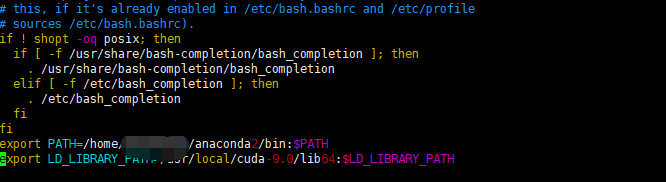
在最后一行直接添加:export LD_LIBRARY_PATH=/usr/local/cuda-9.0/lib64:$LD_LIBRARY_PATH
然后保存退出。
在终端输入 $ source ~/.bashrc 使环境变量立即生效。